注意
对于 .NET Framework 中的 ASP.NET,请参阅为 Azure 应用服务配置 ASP.NET 应用。 如果 ASP.NET Core 应用在自定义 Windows 或 Linux 容器中运行,请参阅为 Azure 应用服务配置自定义容器。
必须将 ASP.NET Core 应用作为编译的二进制文件部署到 Azure 应用服务。 Visual Studio 发布工具生成解决方案,然后直接部署编译的二进制文件。 应用服务部署引擎首先部署代码存储库,然后编译二进制文件。
本指南为 ASP.NET Core 开发者提供了重要概念和说明。 如果本文是你第一次使用 Azure 应用服务,请先按照 部署 ASP.NET Web 应用 并将 ASP.NET Core 和 Azure SQL 数据库应用部署到 Azure 应用服务。
显示受支持的 .NET Core 运行时版本
在应用服务中,Windows 实例已安装了所有受支持的 .NET Core 版本。 若要查看可用的 .NET Core 运行时和 SDK 版本,请转到 Kudu 站点。
在 Azure 门户中转到应用,然后选择 “开发工具>高级工具”。 选择Go。 在 Kudu 中,选择 CMD 或 PowerShell 的调试控制台。
在基于浏览器的控制台中运行以下命令:
dotnet --info
显示 .NET Core 版本
若要显示当前的 .NET Core 版本,请在 Azure CLI 中运行以下命令:
az webapp config show --resource-group <resource-group-name> --name <app-name> --query linuxFxVersion
若要显示所有受支持的 .NET Core 版本,请在 Azure CLI 中运行以下命令:
az webapp list-runtimes --os linux | grep DOTNET
设置 .NET Core 版本
在项目文件中为 ASP.NET Core 项目设置目标框架。 有关详细信息,请参阅 选择要使用的 .NET Core 版本。
若要将 .NET Core 版本设置为 8.0,请在 Azure CLI 中运行以下命令:
az webapp config set --name <app-name> --resource-group <resource-group-name> --linux-fx-version "DOTNETCORE|8.0"
应用服务中的过时运行时将如何处理?
维护组织弃用过时的运行时,或者其存在重大安全漏洞。 因此,将从门户中的创建和配置页面中删除它们。 当门户中隐藏了过时的运行时后,任何仍使用该运行时的应用程序都会继续运行。
如要创建一个运行时版本过时但尚未在门户中显示的应用程序,可以使用 Azure CLI、ARM 模板或者 Bicep 来实现。 通过这些部署替代方法,可以创建已在门户中移除的但仍受支持的弃用运行时。
如果从应用服务平台完全删除运行时,Azure 订阅所有者会在删除之前收到电子邮件通知。
自定义生成自动化
如果使用 启用了生成自动化的 Git 或 ZIP 包部署应用,应用服务生成自动化将遵循以下顺序:
- 运行
PRE_BUILD_SCRIPT_PATH指定的自定义脚本。 - 若要还原 NuGet 依赖项,请运行
dotnet restore。 - 若要生成用于生产的二进制文件,请运行
dotnet publish。 - 运行
POST_BUILD_SCRIPT_PATH指定的自定义脚本。
PRE_BUILD_COMMAND 和 POST_BUILD_COMMAND 是默认为空的环境变量。 若要运行生成前命令,请定义 PRE_BUILD_COMMAND。 若要运行生成后命令,请定义 POST_BUILD_COMMAND。
以下示例在一系列命令中指定两个以逗号分隔的变量。
az webapp config appsettings set --name <app-name> --resource-group <resource-group-name> --settings PRE_BUILD_COMMAND="echo foo, scripts/prebuild.sh"
az webapp config appsettings set --name <app-name> --resource-group <resource-group-name> --settings POST_BUILD_COMMAND="echo foo, scripts/postbuild.sh"
有关可用于自定义生成自动化的其他环境变量,请参阅 Oryx 配置。
若要详细了解应用服务如何在 Linux 中运行和构建 ASP.NET Core 应用,请参阅 Oryx 文档:如何检测和构建 .NET Core 应用。
访问环境变量
在应用服务中,可以在应用代码之外 设置应用设置 。 然后,可以使用标准 ASP.NET 核心依赖项注入模式在任何类中访问它们:
using Microsoft.Extensions.Configuration;
namespace SomeNamespace
{
public class SomeClass
{
private IConfiguration _configuration;
public SomeClass(IConfiguration configuration)
{
_configuration = configuration;
}
public SomeMethod()
{
// retrieve nested App Service app setting
var myHierarchicalConfig = _configuration["My:Hierarchical:Config:Data"];
// retrieve App Service connection string
var myConnString = _configuration.GetConnectionString("MyDbConnection");
}
}
}
如果在应用服务和appsettings.json中配置具有相同名称的应用设置,则应用服务的值优先于appsettings.json中的值。 通过使用本地 appsettings.json 值,可以在本地调试应用。 通过使用 App Service 的值,您可以在生产环境中使用生产设置运行应用程序。 连接字符串的使用方式与此相同。 通过使用此方法,可以在代码存储库之外保留应用程序机密并访问适当的值,而无需更改代码。
注意
还可以考虑更安全的连接选项,这些选项不需要连接机密。 有关详细信息,请参阅从 Azure应用服务安全地连接到 Azure 服务和数据库。
中的appsettings.json是使用 Linux 上 .NET Core 的标准分隔符 __(双下划线)进行访问的。 若要替代应用服务中的特定层次化配置设置,请在密钥中设置具有相同分隔格式的应用设置名称。 可以在 Cloud Shell 中运行以下示例:
az webapp config appsettings set --name <app-name> --resource-group <resource-group-name> --settings My__Hierarchical__Config__Data="some value"
使用 .NET Core 标准的 分隔符访问 appsettings.json:。 若要替代应用服务中的特定层次化配置设置,请在密钥中设置具有相同分隔格式的应用设置名称。 可以在 Azure Cloud Shell 中运行以下示例:
az webapp config appsettings set --name <app-name> --resource-group <resource-group-name> --settings My:Hierarchical:Config:Data="some value"
部署多项目解决方案
当 Visual Studio 解决方案包含多个项目时,Visual Studio 发布过程会选择要部署的项目。 部署到应用服务部署引擎(例如使用 Git 或 启用了生成自动化的 ZIP 部署)时,应用服务部署引擎会选取它作为应用服务应用找到的第一个网站或 Web 应用程序项目。 你可以通过指定 PROJECT 应用设置来指定应用服务应当使用哪个项目。 例如,在 Cli 中运行以下命令:
az webapp config appsettings set --resource-group <resource-group-name> --name <app-name> --settings PROJECT="<project-name>/<project-name>.csproj"
访问诊断日志
ASP.NET Core 提供了适用于应用服务的内置日志记录提供程序。 在项目的 program.cs 文件中,通过 ConfigureLogging 扩展方法将提供程序添加到应用程序,如以下示例所示:
public static IHostBuilder CreateHostBuilder(string[] args) =>
Host.CreateDefaultBuilder(args)
.ConfigureLogging(logging =>
{
logging.AddAzureWebAppDiagnostics();
})
.ConfigureWebHostDefaults(webBuilder =>
{
webBuilder.UseStartup<Startup>();
});
然后,可以使用标准 .NET Core 模式配置和生成日志。 请参阅 .NET Core 和 ASP.NET Core 中的日志系统。
若要访问应用服务中应用程序代码内部生成的控制台日志,请在 Cloud Shell 中运行以下命令来启用诊断日志记录:
az webapp log config --resource-group <resource-group-name> --name <app-name> --docker-container-logging filesystem --level Verbose
可能的值为 --levelError、 Warning、 Info和 Verbose。 每个后续级别包括上一个级别。 例如, Error 仅包含错误消息。
Verbose 包括所有消息。
启用诊断日志记录后,运行以下命令以查看日志流:
az webapp log tail --resource-group <resource-group-name> --name <app-name>
如果未立即显示控制台日志,请在 30 秒内再次检查。
若要随时停止日志流式处理,请选择 Ctrl+C。
有关在应用服务中排查 ASP.NET 核心应用问题的详细信息,请参阅 Azure 应用服务和 IIS 上的 ASP.NET Core 疑难解答。
访问详细的异常页
当 ASP.NET Core 应用在 Visual Studio 调试器中生成异常时,浏览器会显示详细的异常页。 在应用服务中,泛型“HTTP 500”或“处理请求时出错”消息将替换该页面。 若要在应用服务中显示详细的异常页,请在 ASPNETCORE_ENVIRONMENT 中运行以下命令,将应用设置添加到应用。
az webapp config appsettings set --name <app-name> --resource-group <resource-group-name> --settings ASPNETCORE_ENVIRONMENT="Development"
检测 HTTPS 会话
在应用服务中,TLS/SSL 终止在网络负载均衡器上发生,因此,所有 HTTPS 请求将以未加密的 HTTP 请求形式访问你的应用。 如果你的应用逻辑需要知道用户请求是否已加密,请在 Startup.cs 中配置 Forwarded Headers 中间件:
- 为中间件配置
ForwardedHeadersOptions以转接X-Forwarded-For中的X-Forwarded-Proto和Startup.ConfigureServices标头。 - 添加已知网络的专用 IP 地址范围,以便该中间件可以信任应用服务负载均衡器。
- 在调用其他中间件之前,先调用
UseForwardedHeaders方法中的Startup.Configure。
组合这三个元素时,代码如以下示例所示:
public void ConfigureServices(IServiceCollection services)
{
services.AddMvc();
services.Configure<ForwardedHeadersOptions>(options =>
{
options.ForwardedHeaders =
ForwardedHeaders.XForwardedFor | ForwardedHeaders.XForwardedProto;
// These three subnets encapsulate the applicable Azure subnets. At the moment, it's not possible to narrow it down further.
options.KnownNetworks.Add(new IPNetwork(IPAddress.Parse("::ffff:10.0.0.0"), 104));
options.KnownNetworks.Add(new IPNetwork(IPAddress.Parse("::ffff:192.168.0.0"), 112));
options.KnownNetworks.Add(new IPNetwork(IPAddress.Parse("::ffff:172.16.0.0"), 108));
});
}
public void Configure(IApplicationBuilder app, IHostingEnvironment env)
{
app.UseForwardedHeaders();
...
app.UseMvc();
}
有关详细信息,请参阅配置 ASP.NET Core 以使用代理服务器和负载均衡器。
重写或重定向 URL
若要重写或重定向 URL,请使用 ASP.NET Core 中的 URL 重写中间件。
在浏览器中打开 SSH 会话
若要通过容器打开直接的 SSH 会话,应用应该处于正在运行状态。
使用 az webapp ssh 命令。
如果尚未进行身份验证,则需通过要连接的 Azure 订阅进行身份验证。 完成身份验证以后,可以看到一个浏览器内 shell,可以在其中的容器中运行命令。
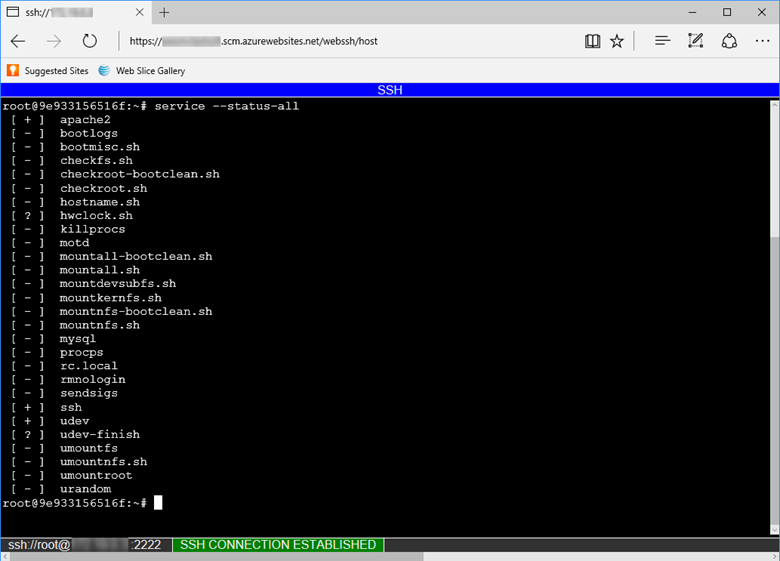
注意
在目录外部 /home 所做的任何更改都存储在容器本身中,并且不会在应用重启之后保留。
若要从本地计算机打开远程 SSH 会话,请参阅从远程 shell 打开 SSH 会话。
忽略日志中的 robots933456 消息
容器日志中可能会显示以下消息:
2019-04-08T14:07:56.641002476Z "-" - - [08/Apr/2019:14:07:56 +0000] "GET /robots933456.txt HTTP/1.1" 404 415 "-" "-"
可以放心忽略此消息。
/robots933456.txt 是虚拟 URL 路径。 应用服务使用它来检查容器是否能够处理请求。 “404”错误响应指示路径不存在,它向应用服务发出信号,指出容器正常且已准备好响应请求。